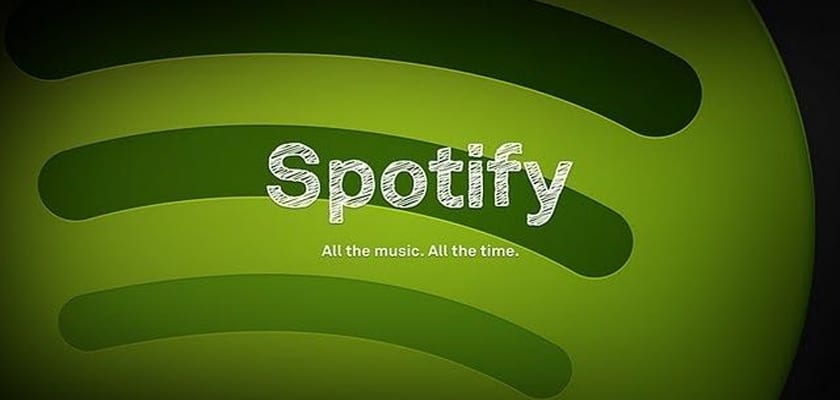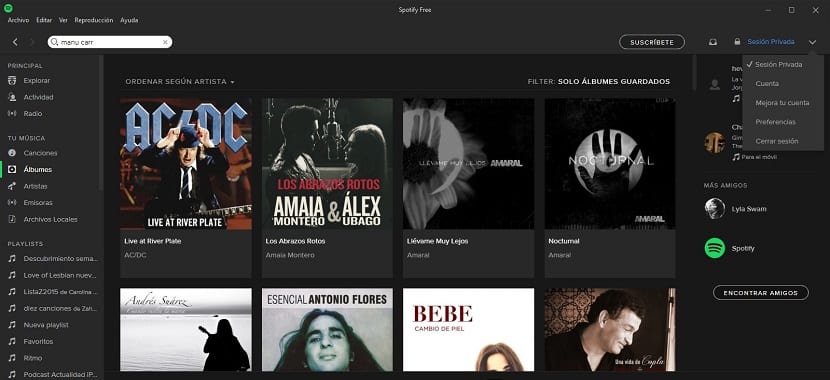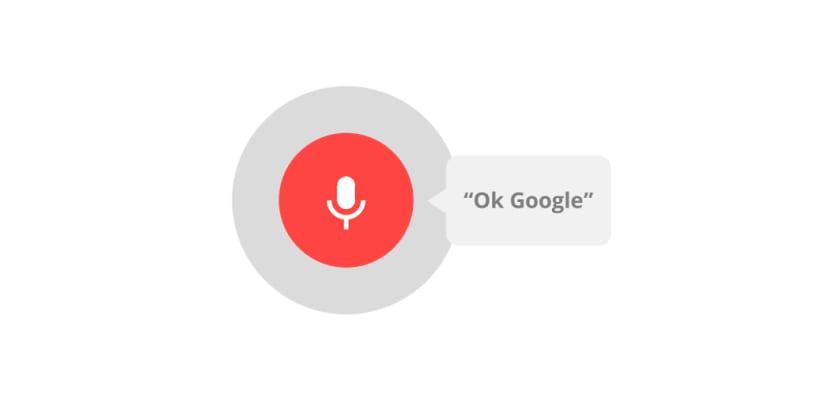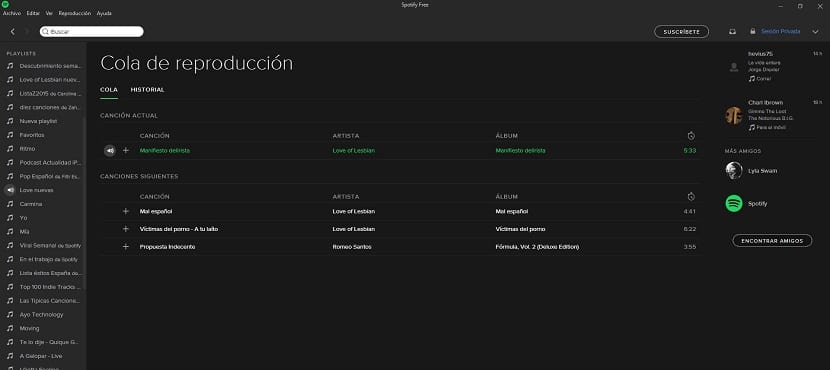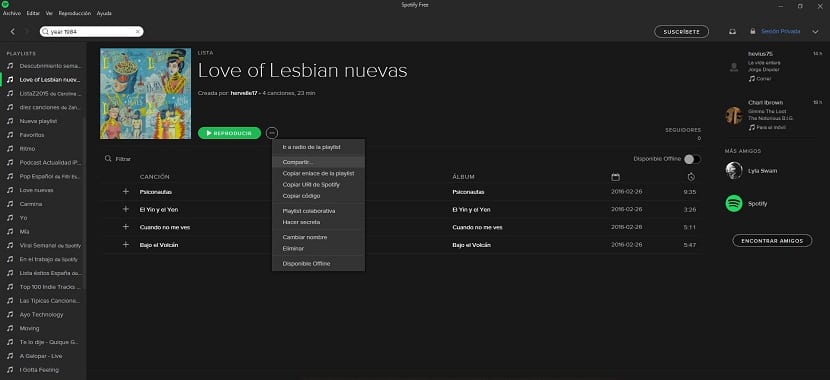Spotifyは これは今日、無料または有料版のいずれかでストリーミング音楽を楽しむための最も人気のあるアプリケーションのXNUMXつであり、多くのユーザーがすでに楽しんでいます。 この人気のあるアプリケーションは最近、それからユーザーを盗もうとする競合他社を見てきましたが、これまでのところApple MusicまたはTidalはある程度の成功を収めていますが、今のところまだ光年離れています。
ますます多くのユーザーが毎日Spotifyを使用しているため、今日はこのアプリケーションを最大限に活用するためのちょっとしたコツとヒントを紹介したいと思います。 あなたが数日前にこのストリーミング音楽アプリケーションを使い始めた人の一人である場合、またはあなたがそれをしばらく使用している場合 専門家や初心者のための7つのSpotifyトリック、彼らはあなたに大いに役立つでしょう。
前に述べたように、Spotifyは無料で使用できますが、論理的な制限と支払いのための制限があります。これにより、広告を中断することなく音楽を楽しんだり、オフラインでアクセスしたいすべての曲を保存したりできます。 。 もちろん、これには、たとえば16 GBのiPhoneではこの機能がまったく実行できないため、大量の内部ストレージを備えたモバイルデバイスを用意することが重要です。
始める前に、Spotifyをまだ発見していない場合に備えて、iOSおよびAndroidデバイス用のSpotifyダウンロードリンクを提供します。これにより、できるだけ早くダウンロードできます。
ShazamとSpotifyの関係は可能です
アプリケーションを使用するユーザーは少なくありません ジャーン どこでどの曲が再生されているかを知ることができます。 もちろん、両方のアプリケーションが非常に良好な関係を持つことができることを知っている人は少数です。 そしてそれは 誰でも両方のアプリケーションのアカウントをリンクして、私たちがszhazameandoであるすべての曲を含むプレイリストをSpotifyで作成できます.
どうやら非常に複雑に見えるこの操作を実行できるようにするには、Shazamアプリケーションの[設定]セクションに移動し、[Spotifyに接続]オプションをクリックするだけです。 これにより、XNUMXつのアカウントが美しく実りある関係になり、Shazamで検出したすべての曲をSpotifyプレイリストに含めることができます。
プレイリストを詮索好きな目から保護する
Spotifyを使用すると、アプリケーションの他のユーザーと共有できる曲やプレイリストのリストを簡単に作成できます。 これは、他のユーザーのプレイリストを借りてしばらく楽しむことができるので大きな利点ですが、やや危険でもあります。
少し変わった音楽の好みがある場合は、プレイリストをユーザーの目に残しておくと、問題が発生する可能性があります。 これらすべてについて、多少妥協したプレイリストをすべて非表示にすることをお勧めします。 これを行うには、非表示にする曲のリストに移動する必要があり、構成オプションから[秘密にする]オプションを選択する必要があります。
アカウントを非公開にする
プレイリストを他の人の目から保護したいだけでなく、次のようなオプションがあります。 アカウント全体を非公開にする。 これにより、家族、友人、同僚があなたを見つけて笑うことなく、アーティストの話を聞いたりフォローしたりできます。
このSpotify機能の欠点は、6時間しか実行できないことです。 その間気づかれないようにするには、[設定]セクションに移動し、[プライベートセッション]オプションをアクティブにする必要があります。
Ok GoogleでSpotifyを開きます!
Googleの仮想アシスタントでは、ますます多くのオプションが利用できるようになっています。もちろん、Spotifyを開いたり、曲を再生したりすることもできます。 このオプションを機能させるには、機能をアクティブにする必要があることを忘れないでください 「OKグーグル」、言語を正しく構成し、この機能をアクティブにします Google Nowの デバイスのどの画面からでも。
これからは、「OK Google」と言ってGoogleアシスタントにSpotifyを開くだけで、たとえばスマートフォンに触れることなくアプリケーションを開くことができます。 Google Nowに伝えるだけで曲が鳴るのは、好みによって異なります。
もう一度曲を聴きます
Spotifyは、あらゆる種類の音楽を停止せずに聴くのに最適です。また、プレミアムアカウントを持っている場合は、制限はありません。 また、聞いたことすべての履歴にいつでもアクセスできるようになります。たとえば、数日前に楽しんだ特別な曲をもう一度聴くことができ、名前を思い出せなくなります。
左側のナビゲーションバーを見ると、 「プレイキュー」その中で あなたが聴いてプログラムしている曲を見ることができるだけでなく、私たちが聞いたどんな曲も見ることができます。 この同じセクションから、すでに聞いた曲を再生できます。
キーワードを使用して特定の検索を実行する
以下に示すトリックは始まり、Spotifyのデスクトップバージョンでのみ使用できましたが、モバイルデバイスまたはタブレット用のバージョンで使用できるようになりました。
それは配置することで構成されています 特定の検索を実行するためのキーワード あなたが使用する用語に従って。 それらのキーワードのいくつかは次のとおりです。
- ジャンル(性別):特定の音楽ジャンルを聴きたい場合
- 年:特定の年の音楽を検索できます
- アルバム(アルバム):聴きたいアルバムから曲を探す
- XNUMXつのキーワードを問題なく組み合わせて、たとえば、特定のジャンルの曲を見つけることができます。
プレイリストを共有して、友達の助けを借りて成長させましょう
Spotifyが提供する優れたオプションのXNUMXつは、プレイリストを友人や家族と共有できることです。 それらを共有するだけにするか、曲を追加してそのプレイリストをより大きく、とりわけより良いものにすることを許可するかは、私たちの自由次第です。
どのプレイリストからでも「共有」のオプションを利用でき、プレイリストを共有する連絡先に編集できるようにするかどうかを選択できます。 この最後のオプションは、「コラボレーションリスト」オプションをアクティブにすることで有効になります。
これらのトリックでSpotifyを最大限に活用する準備はできましたか?.